Navigazione veloce
Se stai cercando di aggiungere un tocco di personalità al tuo Mac, personalizzare le icone delle app potrebbe essere il tocco perfetto. Nonostante le limitate opzioni di personalizzazione native di macOS, trasformare le icone delle tue app può ringiovanire completamente l’aspetto del tuo desktop e renderlo unicamente tuo!
Ricerca delle immagini
Il primo passo nel tuo viaggio per personalizzare le icone delle app è procurarti immagini di alta qualità. Siti web come Flaticon e macOSicons offrono una pletora di design di icone gratuiti. In alternativa, scatena la tua creatività realizzando i tuoi design o utilizzando immagini personali. Ricorda, per un’integrazione perfetta, la tua immagine dovrebbe avere uno sfondo trasparente e idealmente dovrebbe avere una dimensione di circa 512×512 pixel per garantire una chiarezza e un appeal visivo ottimali.
Processo di sostituzione delle icone
Con l’immagine pronta, vai alla cartella **Applicazioni** tramite Finder e individua l’app di cui desideri modificare l’icona. Fai clic con il pulsante destro del mouse sull’app e seleziona “Ottieni informazioni”. Questa azione apre un nuovo pannello informativo.
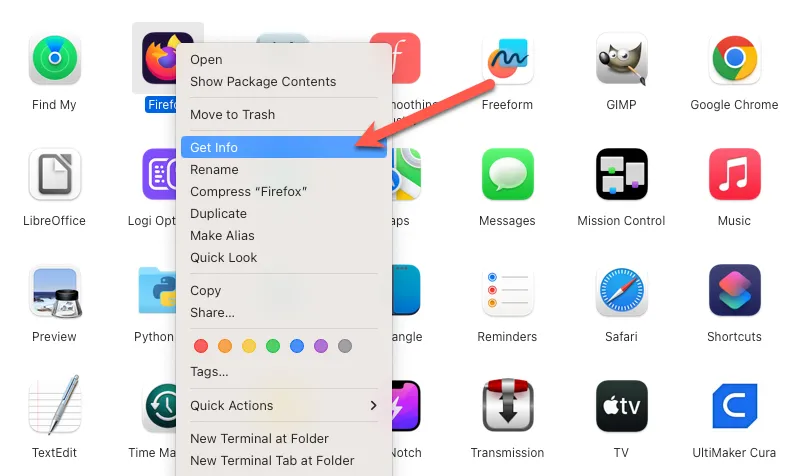
Nella finestra informativa, noterai una piccola icona nell’angolo in alto a sinistra. Trascina la tua nuova immagine icona personalizzata e rilasciala in quest’area icona. Vedrai un simbolo verde (+) che indica il posizionamento riuscito.
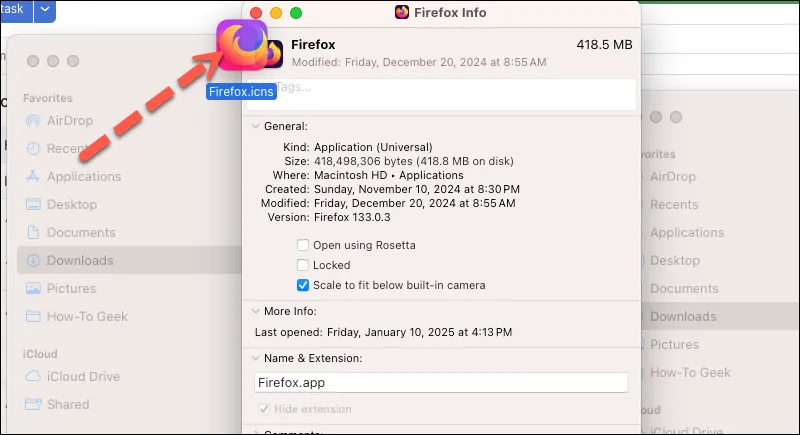
Sorprendentemente semplice, vero? La modifica dovrebbe riflettersi immediatamente. In caso contrario, riavvia l’applicazione per vedere il tuo nuovo capolavoro. Questa personalizzazione scorre senza soluzione di continuità sia nel Dock che nel Launchpad.
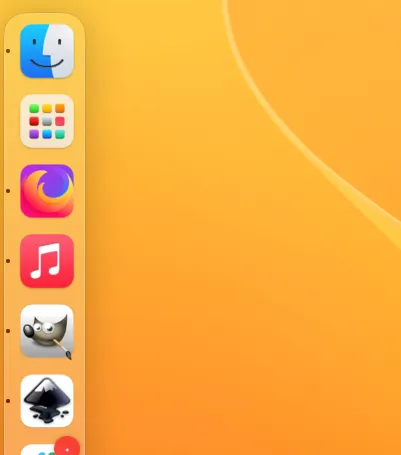
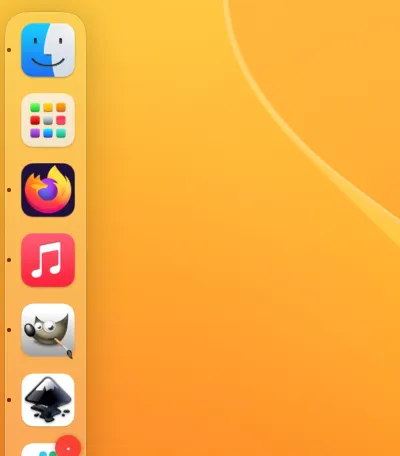
Se decidi che ti manca l’icona originale, rivisita semplicemente la finestra “Ottieni informazioni”, clicca sull’icona corrente e premi il tasto Elimina. Nota che alcune applicazioni potrebbero tornare alle loro icone originali dopo gli aggiornamenti.
Nel complesso, personalizzare le icone delle app è un modo rapido e piacevole per personalizzare la tua esperienza macOS. Rispetto alla personalizzazione delle icone su un iPhone o iPad, questo approccio è notevolmente più diretto, consentendoti di infondere tocchi significativi nel tuo ambiente Mac senza sforzo.
Ulteriori approfondimenti
1. Posso usare qualsiasi formato immagine per le mie icone personalizzate?
Su macOS è preferibile utilizzare immagini in formato PNG per le icone personalizzate, poiché supportano sfondi trasparenti che garantiscono un aspetto pulito sul desktop.
2. Gli aggiornamenti delle app reimposteranno le mie icone personalizzate?
Alcune applicazioni ripristinano le loro icone originali dopo gli aggiornamenti, ma puoi facilmente riapplicare la tua icona personalizzata utilizzando lo stesso metodo di prima.
3. Cosa devo fare se la mia nuova icona non viene visualizzata?
Se la tua icona personalizzata non viene visualizzata, prova a chiudere e riaprire l’applicazione. In alcuni casi, potrebbe essere necessario un semplice riavvio del sistema per vedere le modifiche.
Lascia un commento